Word2003是微软公司提供的一款文字处理软件,可以对文字进行排版和编辑、分段等各种处理,最终将编辑好的内容打印出来,是办公室一族中必备的办公软件之一。我们经常会在Word文档中插入图片,使用“图片”工具栏上的“压缩图片”命令,可以减小文档中图片大小,节省硬盘空间,具体操作就让第一PPT模板网小编为大家带来分享!
动画演示:
①选中要进行压缩的图片(可选择多幅)。
②在“图片”工具栏上,单击“压缩图片”按钮(或打开“设置图片格式”对话框的图片选项卡,单击“压缩”按钮),打开“压缩图片”对话框。
③根据你所需要选择要应用的选项。
选中“Web/屏幕”项,可将图片分辨率减少到96点每英寸(dpi)。
选中“打印”项,可将图片分辨率减少到200dpi。
选中“删除图片的剪裁区域”项,将导致裁剪后的图片丢失其隐藏部分。
④单击“确定”按钮,在随后弹出的“警告”对话框中单击“应用”按钮,即可压缩图片。
提示:单击菜单栏中的“文件”→“另存为”,打开“另存为”对话框,单击“工具”按钮,选择“压缩图片”,打开“压缩图片”对话框,使用它可以在保存前对文档中所有的图片进行一次性压缩。
动画演示:
①选中要进行压缩的图片(可选择多幅)。
②在“图片”工具栏上,单击“压缩图片”按钮(或打开“设置图片格式”对话框的图片选项卡,单击“压缩”按钮),打开“压缩图片”对话框。
③根据你所需要选择要应用的选项。
选中“Web/屏幕”项,可将图片分辨率减少到96点每英寸(dpi)。
选中“打印”项,可将图片分辨率减少到200dpi。
选中“删除图片的剪裁区域”项,将导致裁剪后的图片丢失其隐藏部分。
④单击“确定”按钮,在随后弹出的“警告”对话框中单击“应用”按钮,即可压缩图片。
提示:单击菜单栏中的“文件”→“另存为”,打开“另存为”对话框,单击“工具”按钮,选择“压缩图片”,打开“压缩图片”对话框,使用它可以在保存前对文档中所有的图片进行一次性压缩。
标签:#PPT教程#
- 上一篇:电吉他背景的音乐教学PPT模板下载
- 下一篇:韩国卡通PowerPoint模板下载
更多 推荐PPT模板
-
《皮卡丘》主题 PPT模板
2020-10-11 2520 0
相关推荐
- 12-09 把故宫搬进PPT模板欣赏
- 11-17 《国潮风年会》PPT模板欣赏
- 11-17 《线性时空》科技风PPT模板欣赏
- 11-17 《中国风工作汇报》PPT模板欣赏
- 10-12 暗黑神秘科技风PPT模板
- 10-12 浅粉清蓝PPT演示模板
- 10-12 国风水墨侠客行PPT演示模板
- 10-12 看不懂的英文PPT模板
- 10-12 漫威游戏风PPT演示模板
- 10-12 《王者快报》酷炫游戏风PPT演示模板
取消回复欢迎 你 发表评论:
- 搜索



